热门标签
热门文章
- 1C语言:找出n个数中最大的数和最小的数,并将它们的值输出出来。_找出n个数中最大的数和最小的数,并将它们的值输出出来
- 2Android应用开发(1)Android Studio开发环境搭建_android studio开发app
- 3ubuntu adb 找不到设备问题的解决方法_ubuntu adb找不到设备
- 4js获取给定日期的后几天或者前几天_js获取当前日期后几天
- 5linux usb免驱麦克风,pyaudio检测不到USB 麦克风
- 6基于Visuanl stdio 2017 检测人脸坐标C++代码_c++如何获取人脸识别的坐标
- 7项目开发中遇到的extjs常见问题 _extjs httpproxy 异常关闭后事件
- 8模糊查询like的用法
- 9【数据结构】单链表的层层实现!! !
- 10批量双重加密压缩小工具7z格式_批量压缩文件为加密压缩
当前位置: article > 正文
Stable Diffusion + EbSynth + ControlNet 解决生成视频闪烁_pip install transparent-background
作者:IT小白 | 2024-04-05 05:28:55
赞
踩
pip install transparent-background
一、安装
1.1、安装ffmpeg
下载地址:
解压,配置环境变量 E:\AI\ffmpeg\bin
检查是否安装成功
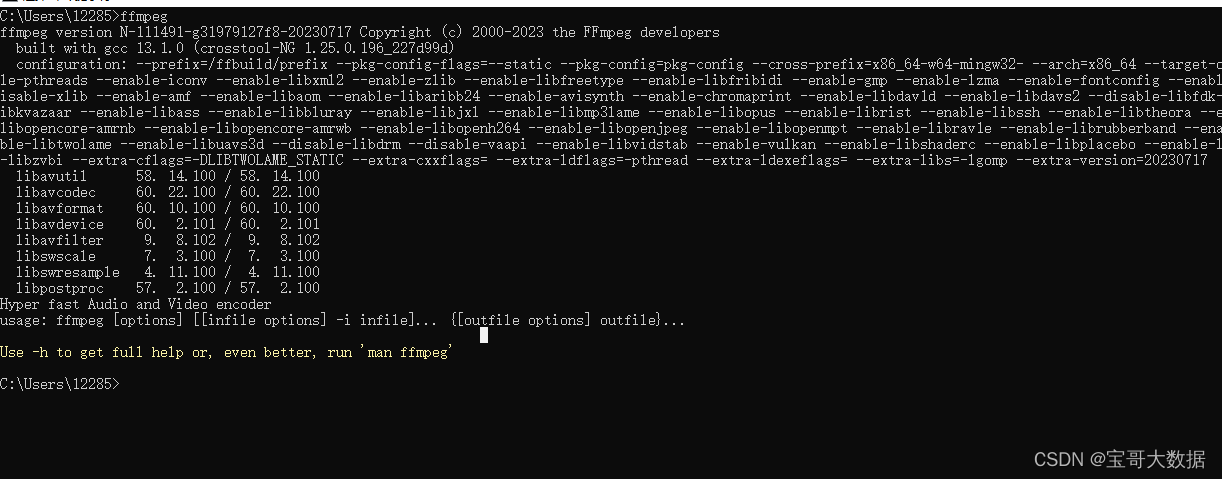
1.2、安装SD的 EbSynth 插件
插件地址 https://github.com/s9roll7/ebsynth_utility
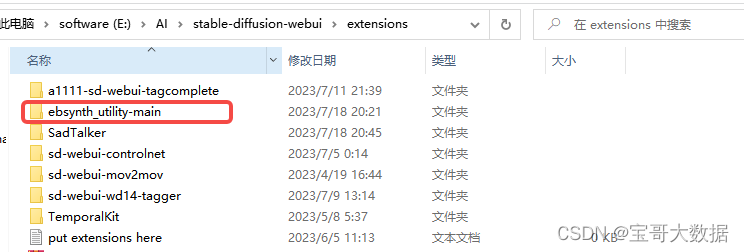
报错:ModuleNotFoundError: No module named 'extensions.ebsyynth_utility
将 目录 ebsyynth_utility-main 改为 ebsyynth_utility.
1.3、安装 EbSynth
从官网下载,解压即可
1.4、下载背景透明工具transparent-background
Pip install transparent-background
该代码执行还需要依赖模型文件,如果预先现在则在执行时会从google-driver中下载模型,如果网络不行则会下载失败。
模型下载地址:https://drive.google.com/uc?id=13oBl5MTVcWER3YU4fSxW3ATlVfueFQPY
1.5、安装 TemporalKit插件
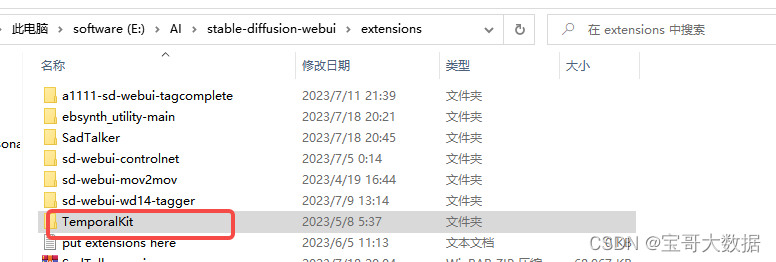
也可以在webui 的 extensions 中安装
二、TemporalKit + EbSynth
2.1、使用TemporalKit 分割视频
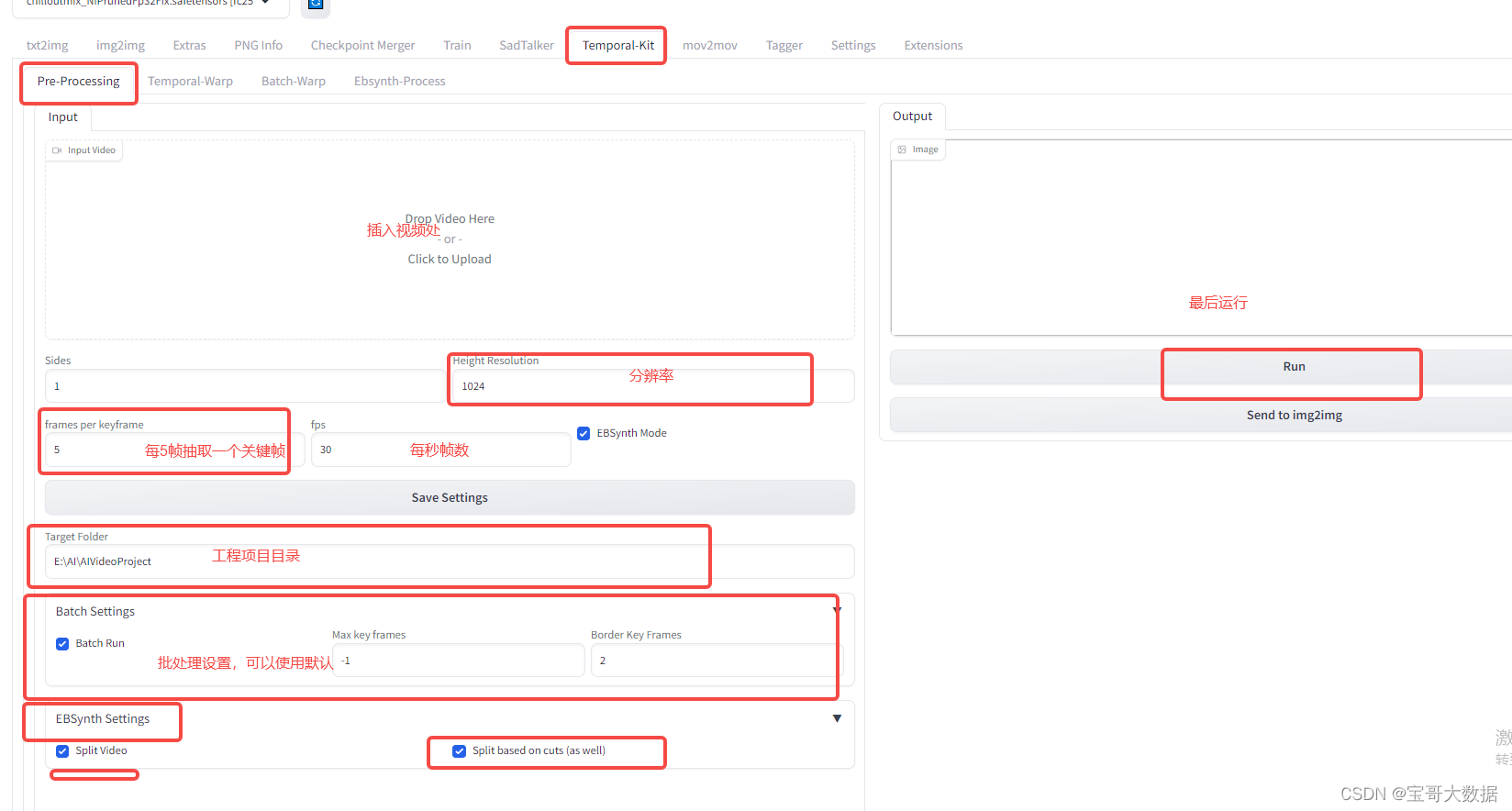
2.1.0、参数
Sides 数量决定每张图片显示几张图
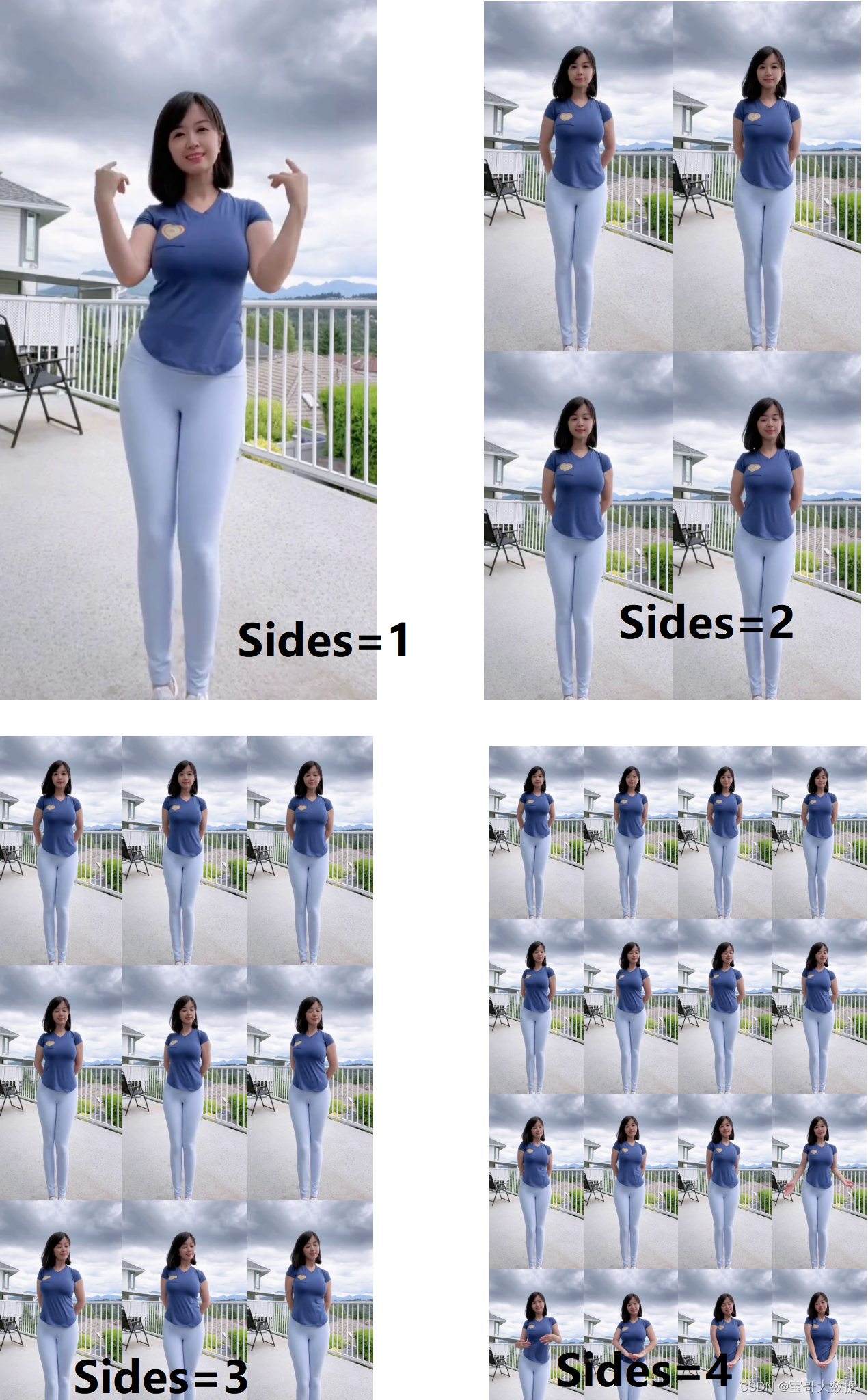
Border Key Frames
2.1.1、分拆结果
input 为每一帧
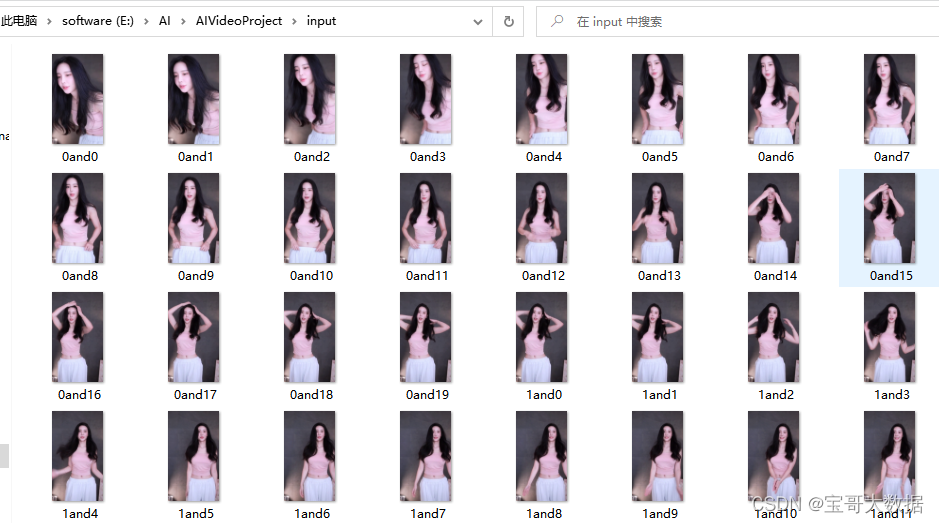
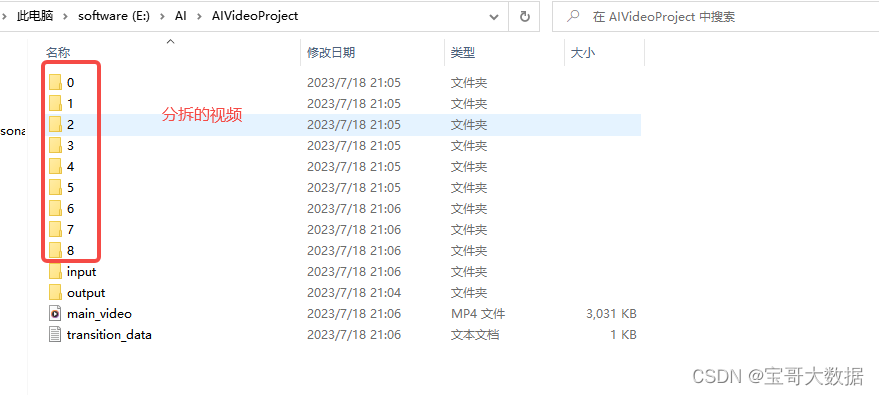
2.2、使用图生图
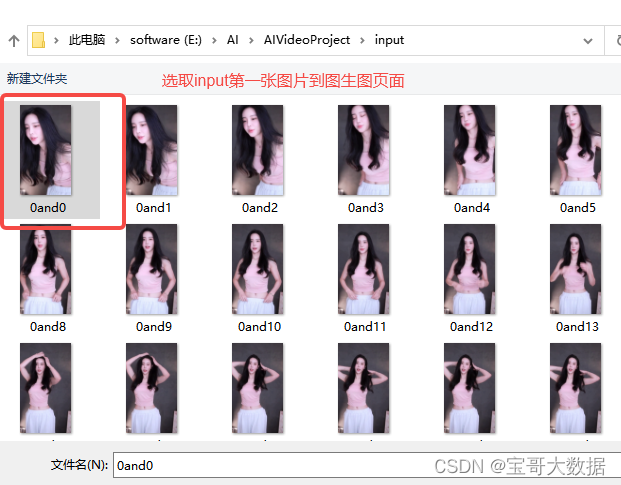
填入提示词
2.2.1、设置 ControlNet
2.2.1.1、配置第一个 为 Tile
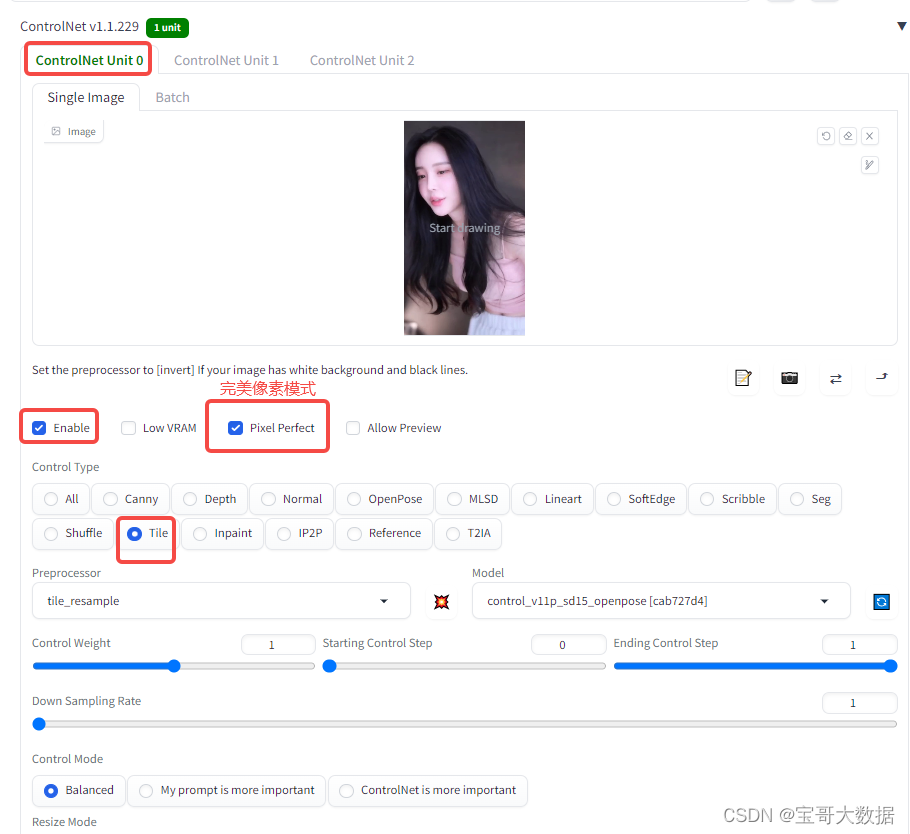
2.2.1.2、配置第二个 为 SoftEdge
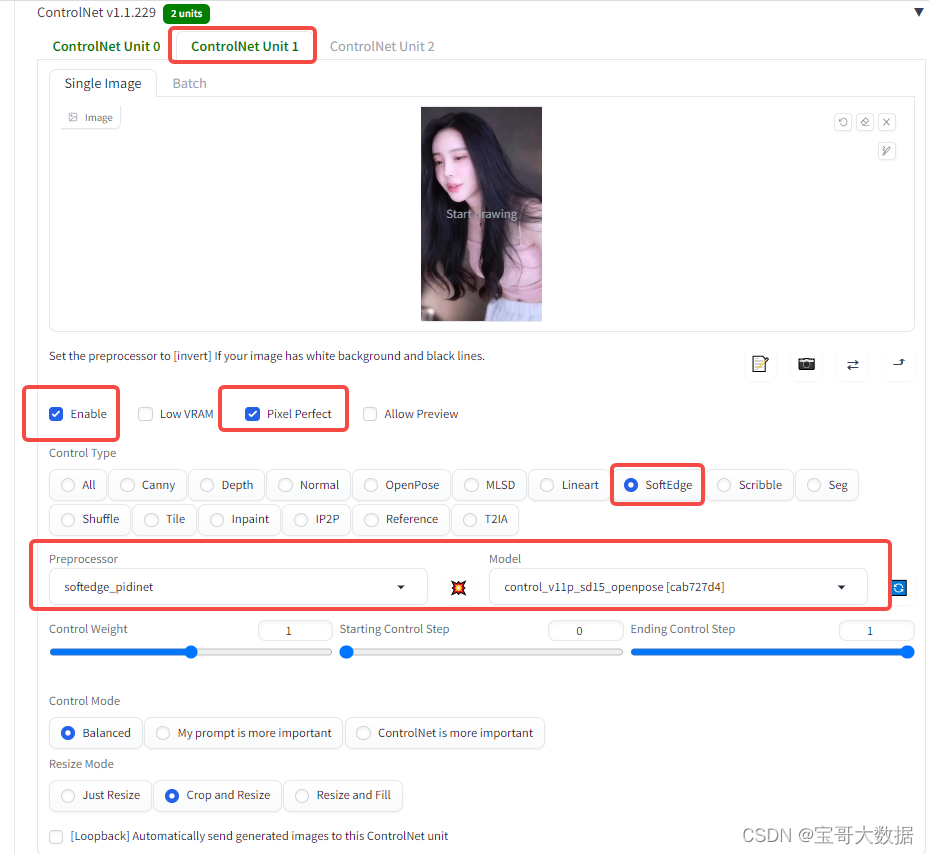
2.2.1.3、第三个配置为 depth
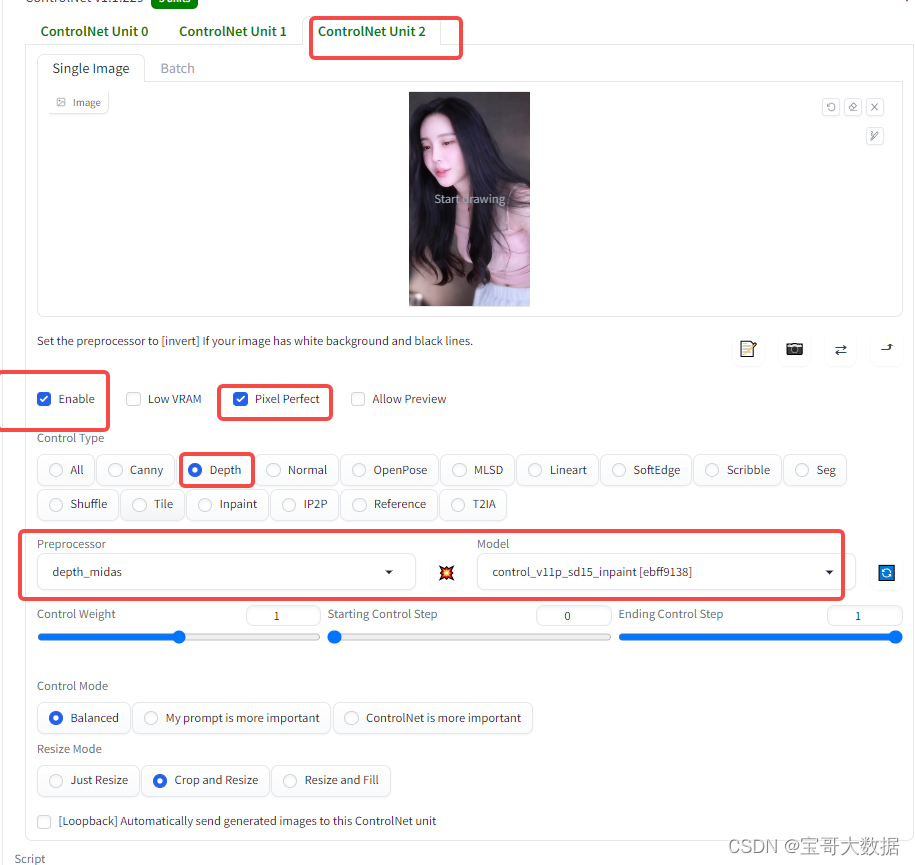
2.2.2、点击生成图片
选择觉得好的结果图片,记录好种子

2.2.3、批量处理
2.2.3.1、设置批处理输入输出路径
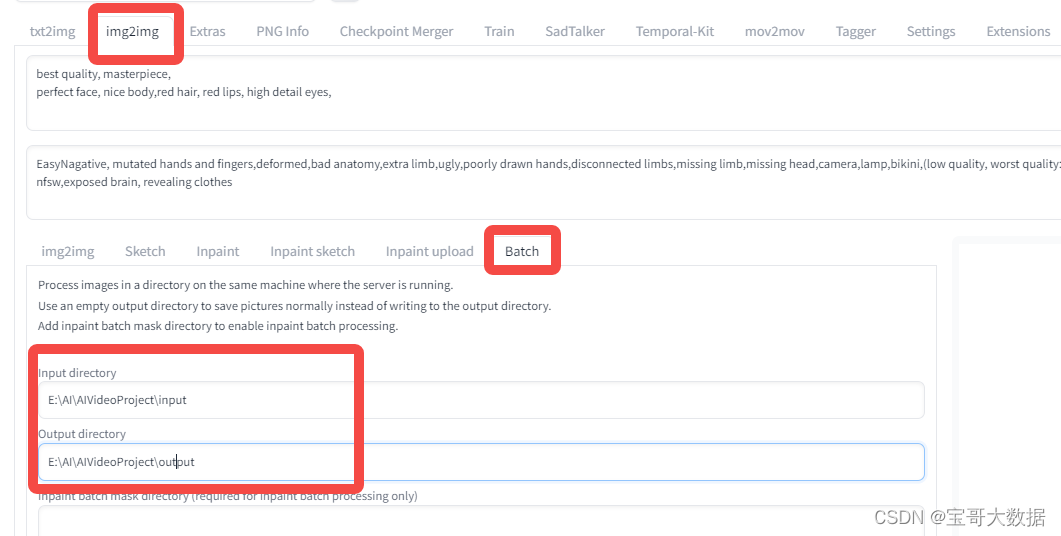
2.2.3.2、设置每个contorlnet 的 批处理输入路径
其他两个输入路径设置一样
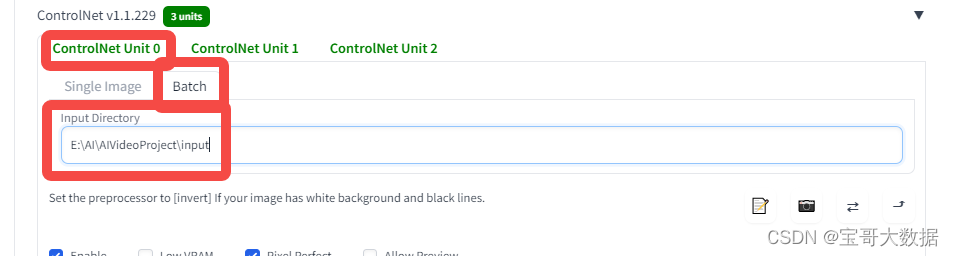
然后点击生成
报错: 解决安装对应 pt
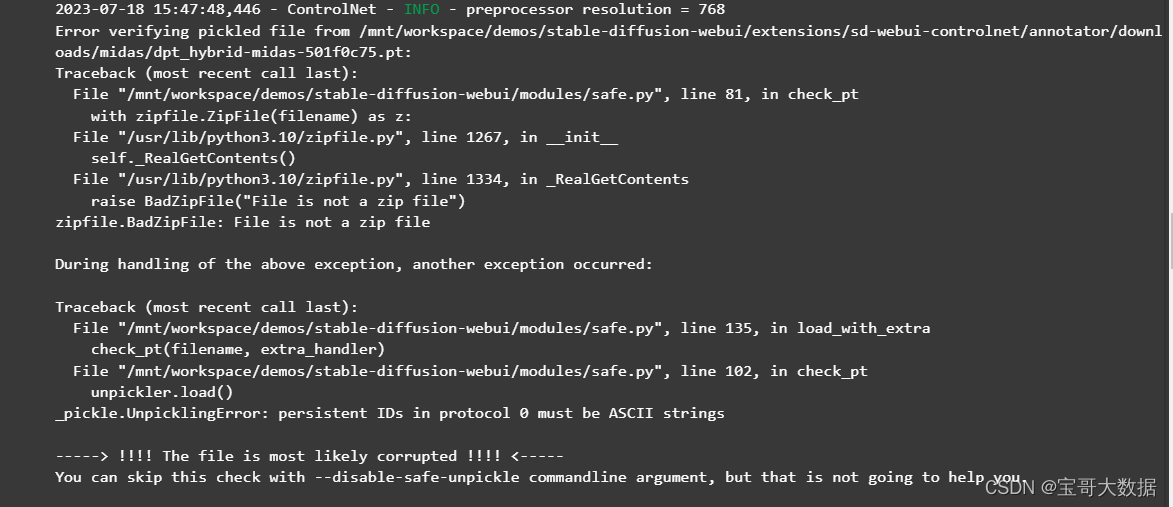
结果生成到output
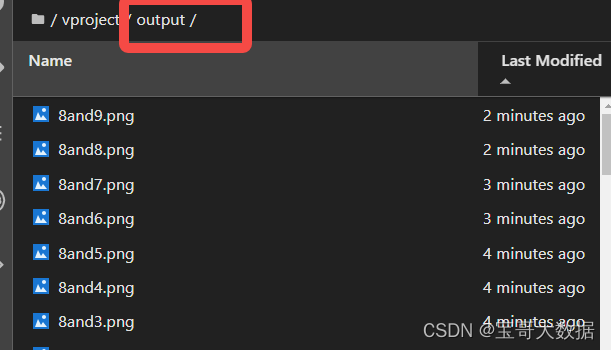
2.3、Ebsynth-Process
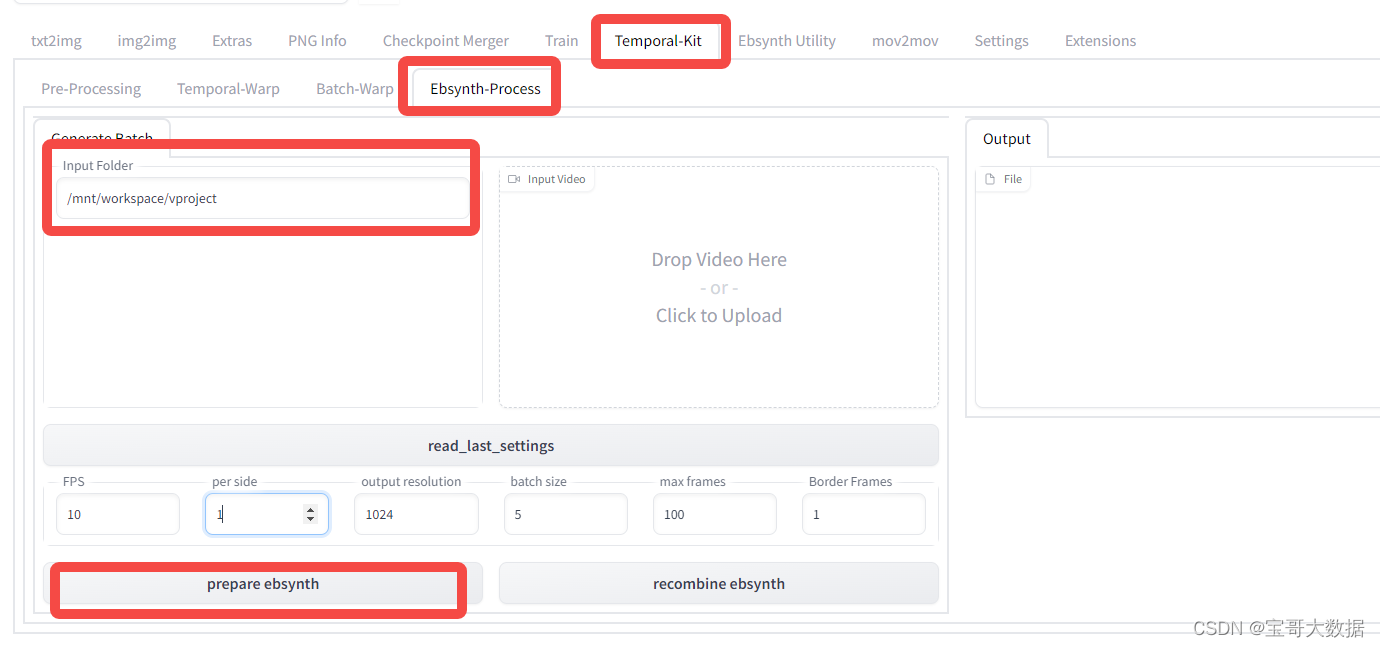
生成结果:
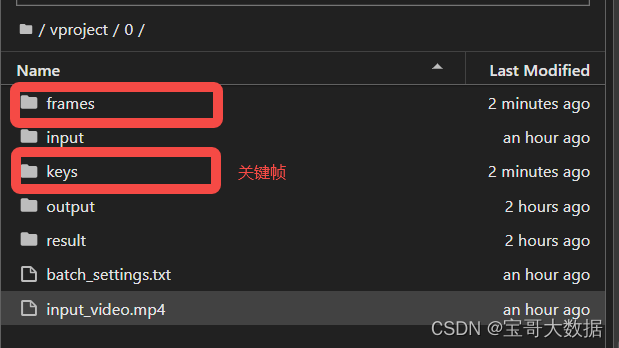
2.4、使用 Ebsynth 处理key, frames图片
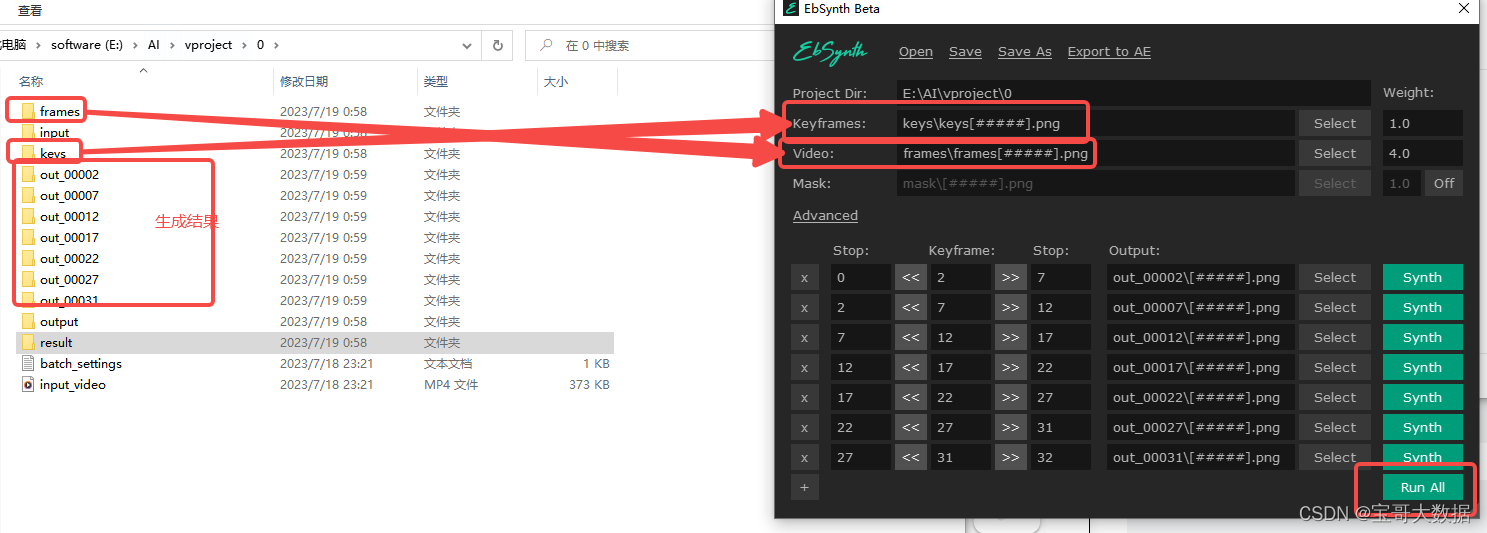
其他1-8的目录同样处理
2.5、recombine ebsynth (合并)
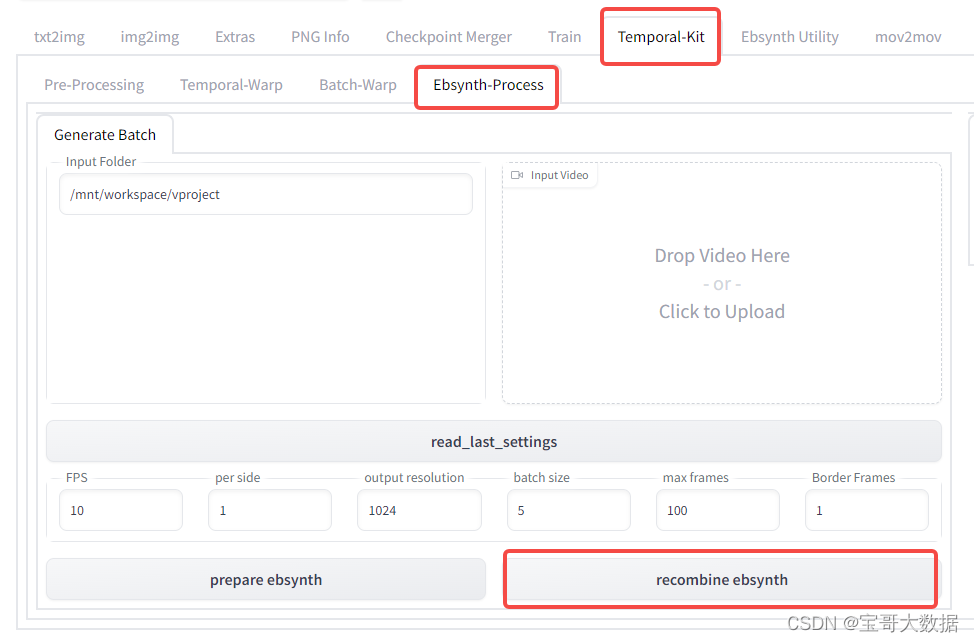
2.7、问题
1、一个视频无法进行 pre-processing

暂时没有解决,只有这个视频无法处理,其他视频正常。
声明:本文内容由网友自发贡献,不代表【wpsshop博客】立场,版权归原作者所有,本站不承担相应法律责任。如您发现有侵权的内容,请联系我们。转载请注明出处:https://www.wpsshop.cn/w/IT小白/article/detail/363638
推荐阅读
相关标签


